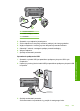User's Guide
Rozwiązanie 6: Wyczyść ręcznie kolejkę wydruku
Rozwiązanie: Wyczyść ręcznie kolejkę wydruku.
Ręczne usuwanie kolejki drukowania
1. Zależnie od systemu operacyjnego, wykonaj jedną z czynności:
• System Windows Vista: Na pasku zadań systemu Windows kliknij przycisk
Start, a następnie opcję Panel sterowania i Drukarki.
• System Windows XP: Na pasku zadań systemu Windows kliknij przycisk
Start, a następnie opcję Panel sterowania i Drukarki i faksy.
2. Kliknij dwukrotnie ikonę drukarki by otworzyć kolejkę drukowania.
3. W menu Drukarka kliknij Anuluj wszystkie dokumenty lub Zakończ
drukowanie dokumentu, a następnie kliknij Tak by potwierdzić.
4. Jeśli w kolejce wciąż znajdują się dokumenty, uruchom komputer ponownie i po
uruchomieniu jeszcze raz rozpocznij drukowanie.
5. Sprawdź ponownie kolejkę drukowania, by upewni
ć się że jest pusta, a następnie
rozpocznij ponownie drukowanie.
Jeśli kolejka nie jest pusta, albo gdy jest pusta, ale dokumenty nadal nie chcą się
drukować, przejdź do następnego rozwiązania.
Przyczyna: Kolejka wydruku wymaga ręcznego czyszczenia.
Jeśli to nie rozwiązuje problemu, przejdź do następnego rozwiązania.
Rozwiązanie 7: Zatrzymaj i ponowne uruchom buforu druku
Rozwiązanie: Ponownie uruchom bufor wydruku.
Zatrzymywanie i ponowne uruchamianie buforu druku
1. Na pasku zadań systemu Windows kliknij przycisk Start, a następnie opcję Panel
sterowania.
2. Kliknij dwukrotnie ikonę Narzędzia administracyjne, a następnie kliknij
dwukrotnie ikonę Usługi.
3. Przewiń listę w dół i kliknij Bufor druku, a następnie kliknij Zatrzymaj by
zatrzymać usługę.
4. Kliknij przycisk Uruchom by ponownie uruchomić usługę, a następnie kliknij
przycisk OK.
5. Uruchom komputer ponownie i rozpocznij drukowanie po uruchomieniu
komputera.
Przyczyna: Bufor wydruku wymagał ponownego uruchomienia.
Jeśli to nie rozwiązuje problemu, przejdź do następnego rozwiązania.
Błędy 209
Rozwiązywanie problemów